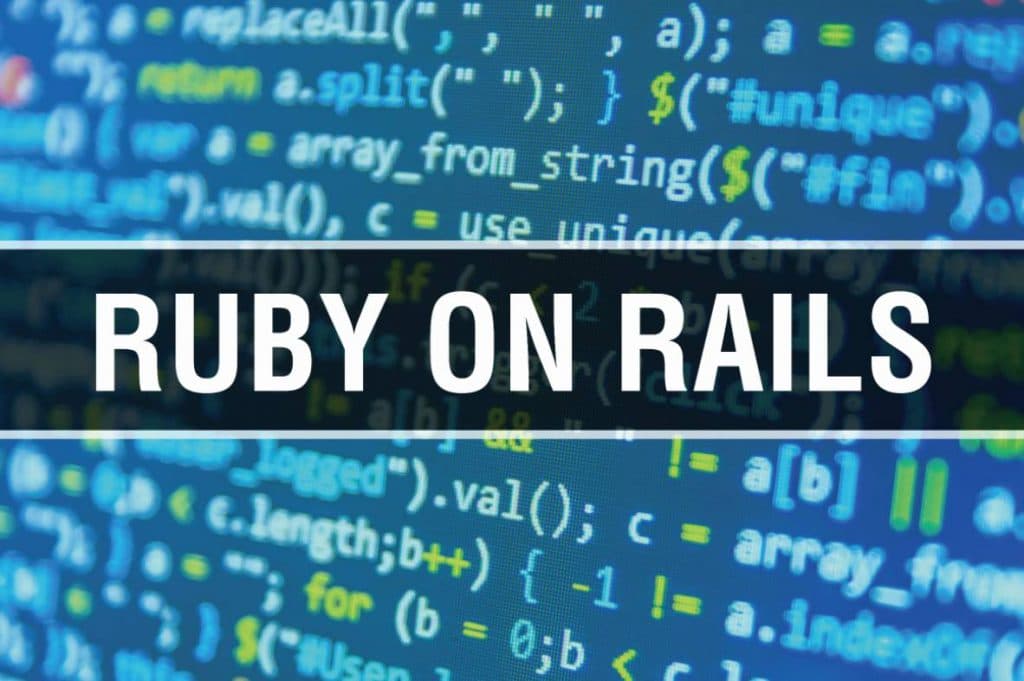IDE(統合開発環境)とは~言語別おすすめIDE(無料・有料)も紹介

目次
IDE(統合開発環境)はプログラミングに必要な環境がそろった開発ツール

IDE(統合開発環境)は、プログラミングに必要な環境がそろった開発ツールです。
- プロジェクトファイルを管理する「プロジェクト管理機能」
- コードを実際に記入する「テキストエディタ」
- 人間の言葉を機械語に変換する「コンパイル機能」
- エラーの場所を探すための「デバック機能」
これらをひとつのツールで利用することが可能です。また、IDEはコードの補完や構文チェックといった機能も優れているので、開発をスピーディに進めることにも役立ちます。ただし高性能な分、低スペックなパソコンでは起動や動作が遅いことが欠点になります。プラグインを入れすぎない、パソコンを買い換えるなどして対応する必要があります。
IDE(統合開発環境)を使うメリット・デメリット
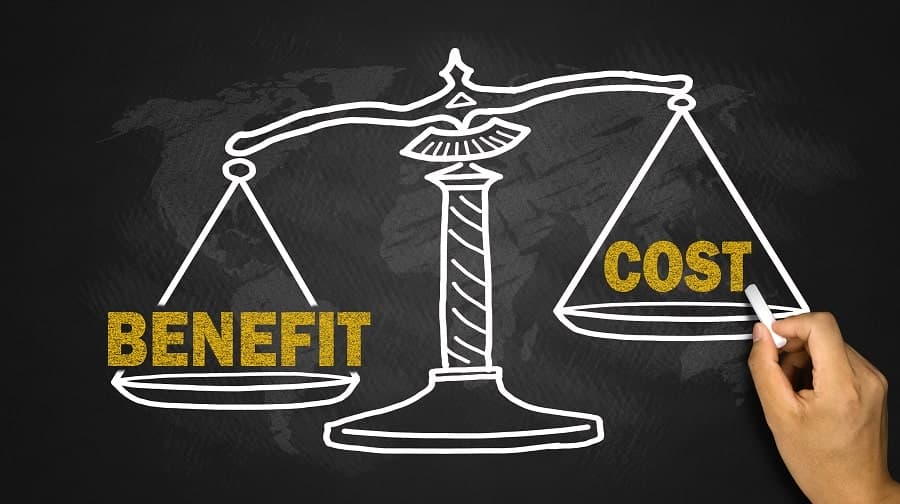
まずはIDE(統合開発環境)を使うメリットとデメリットを見ていきましょう。
IDEを使うメリット:その言語に詳しくなくてもある程度プログラミングできる
IDEを使うメリットは、その言語に詳しくなくてもある程度プログラミングができるようになることです。他の言語に精通している場合、初めて使う言語であってもIDEが十分な機能を有していればドキュメントなどを読み込むことなくコーディングを進めることができます。
新しいシステムを開発する際、自分でイチからプログラムを組むよりも、システムにふさわしい言語とフレームワークを高性能なIDEで作りはじめる方が、結果として早く完了する場合も多いです。
IDEを使うデメリット:プログラミングを覚えなくなる
IDEを使うデメリットは、便利な反面、IDEが高機能すぎてプログラミングを覚えなくなることです。
ある程度なにかの言語に精通したうえでIDEを使用するのであれば便利なツールとなりますが、プログラミング初心者のうちにIDEに慣れてしまうと、テキストエディタや使い慣れないIDEを使った開発の際に「どう書くのだろうか…」といったことになりかねません。得意な言語は何かしら持っておくことが重要です。
IDE(統合開発環境)とテキストエディタの違い
IDE(統合開発環境)とテキストエディタの違いは、対象とする開発の規模です。
SublimeTextの登場以降、テキストエディタとIDEの基本的な差はなくなってきました。2020年現在では無料のAtomやVisualStudio CodeでもIDE並みにコードの補完や構文チェック、デバックなどが可能になっています。さらに起動も高速で拡張性もあるので、ある程度の規模の開発では高機能テキストエディタで十分間に合うのが現状です。
ではIDEは必要ないのかといえば、そうではありません。コード補完ひとつ取ってもその差は歴然で、プログラミングしているその文章以外も考慮してコーディングのアドバイスをしてくれるIDEもあり、依然としてIDEの方が高性能です。
また、IDEにはチームで開発する際に環境をそろえやすい、というメリットもあります。はじめから最後までチームでIDEをそろえて開発を進めるのもよし。個人で開発するのであれば、開発初期からある程度の規模までは起動の早い高機能テキストエディタで立ち上げて、ある程度形になってきた頃合いで高性能なIDEのチェック機能で作り込んでいく、という流れもおすすめです。
言語別おすすめIDE
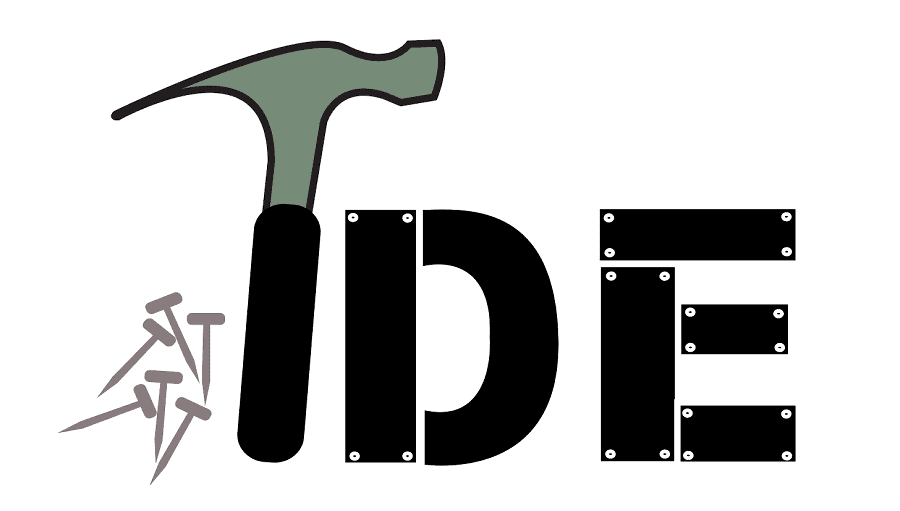
ここからは言語別のおすすめIDEを具体的に紹介していきます。
JavaScriptおすすめIDE:Glitch
JavaScriptにおすすめのIDEはGlitchです。
Glitch はGlitch社が提供しているクラウドIDEです。クラウドIDEとは、ブラウザ上で動作するIDEのことで、下記のメリットがあります。
- 開発環境の設定不要で開発をはじめられる
- OSなどの環境差の影響がない
- スペックの低いPCでもある程度動作する
Glitchはすべての機能が無償で提供されているにもかかわらず、フロントエンドからバックエンドまでJavaScriptの開発にまつわることすべてをこなすことができる、非常におすすめのIDEです。
RubyおすすめIDE:RubyMine
RubyのおすすめIDEはJetBrains社製RubyMineです。
他のIDE同様に優秀な点が多く、Ruby開発を劇的に効率化してくれます。
- コード補完が強力
- Gitやデータベースをソフト内で操作可能
- 短縮コードでテンプレートを呼び出せるエメット機能
- フロントエンド開発には嬉しいカラーピッカー機能
PythonおすすめIDE:PyCharm
PythonのおすすめIDEはPyCharmです。
Pythonをダウンロードした段階で無償で付いてくる「IDLE」もあるため、Pythonをちょっと動かしてみるくらいならIDLEでも問題ありません。
しかし本格的に開発をするのであれば、早い段階でPyCharmを入れることをおすすめします。有料ではありますが、IDEとしての出来栄えはIDLEの比ではありません。別ファイルを検索したときのプレビュー表示など、細かな気遣いが優秀で、とても使い勝手のよいIDEとなっています。
JavaおすすめIDE:Eclipse
JavaのおすすめIDEはEclipseです。
これは古くからあるIDEで、その分プラグインが多彩。Objective-CやSwift、C#以外であれば大抵の言語に対応可能です。もちろんAndroidのコーディングも可能です。無料という嬉しいメリットも見逃せません。
動作が重くて補完機能が弱い点がデメリットですが、かえってプログラミング力がついていいかもしれませんね。
C#おすすめIDE:Visual Studio
C#のおすすめIDEはVisual Studioです。
Visual StudioはMicrosoft社が販売している(個人用は無償バージョンあり)のIDEです。古くからあるIDEで、Windowsソフト開発のスタンダードといえます。
C#開発に必須となる「.NET Framework」対応で、参考書も多く出回っているためおすすめです。
初心者はVisual Studio Codeがおすすめ
初心者でまだ言語を決めていない場合は、無料のVisual Studio CodeがIDEのファーストチョイスになるでしょう。
JetBrains社のIDEなどは機能も強力で使いやすく、一度使うと元に戻れない魅力があります。しかし、あまりに優秀なコード補完機能のせいで、上記の通りプログラミングを覚えられなくなってしまいます。
その点、Visual Studio Codeはその行を高精度に補完する程度なので、「いちいち全文字打ってコーディングする必要はないけど、構文はきちんと覚えないといけない」という初心者にとって絶妙な塩梅なのです。
またVisual Studio Codeはプラグインをインストールすることでさまざまな言語に対応できることも魅力です。
多言語を取り扱う場合はJetBrainsのAll Products Packがおすすめ
多言語を取り扱う場合は、JetBrainsのAll Products Packを契約してしまうのもおすすめです。
その理由は大きく2つあります。
- 複数のプログラミング言語をJetBrains社製のIDEでそろえられるので、開発速度を担保できる
- ひとつのIDEやテキストエディタにプラグインを詰め込む状態を避けられる
言語によってIDEがまちまちの場合、インターフェイスが言語によって違うという状況になります。これでは、ひとつのIDEを使い続ける場合に比べてコーディングの速度は上がりません。また、言語によっては使い慣れないIDEとなるため、開発が遅れてしまうことも考えられます。
その点JetBrainsのAll Products Packであれば、言語は違えど使い勝手はほぼ一緒なので、どの言語であっても同じように開発が進められます。使い慣れないIDEで開発速度が遅くなることがなく、慣れによる速度アップも望めます。
All Products Pack の年額は下記の通りです。
- ¥28,700/1年目
- ¥23,000/ 2年目
- ¥17,200/3年目以降(いずれも税抜)
1~2日分の報酬でペイできる程度の投資で一年のパフォーマンスを担保してくれます。よい仕事をするのであれば、ツールへの投資を惜しむべきではないでしょう。
まとめ
おすすめのIDEや、テキストエディタとの違いについて紹介しました。テキストエディタで補完できる部分もありますが、機能面では依然としてIDEが上回っているのが現状です。開発環境やプログラミング言語に応じて、あなたにぴったりのIDE選びにお役立てください。